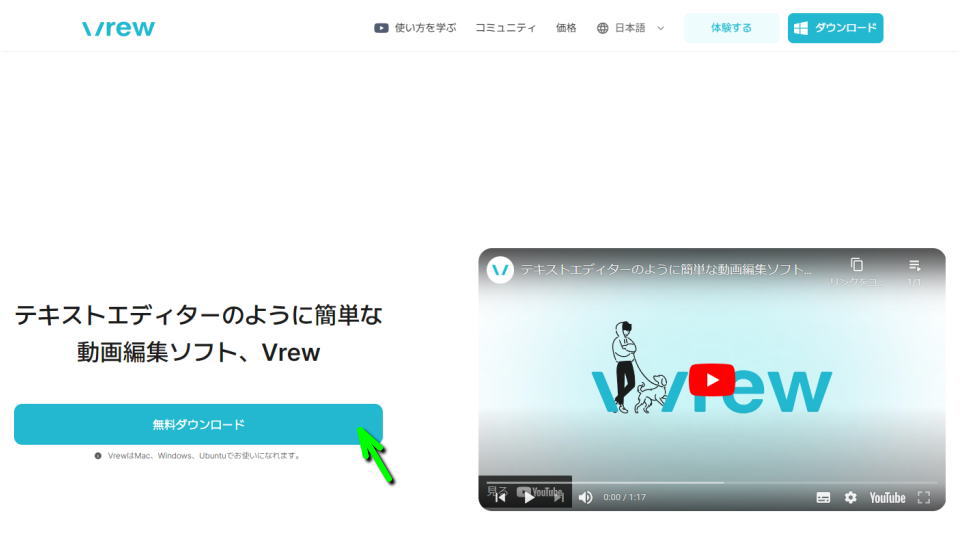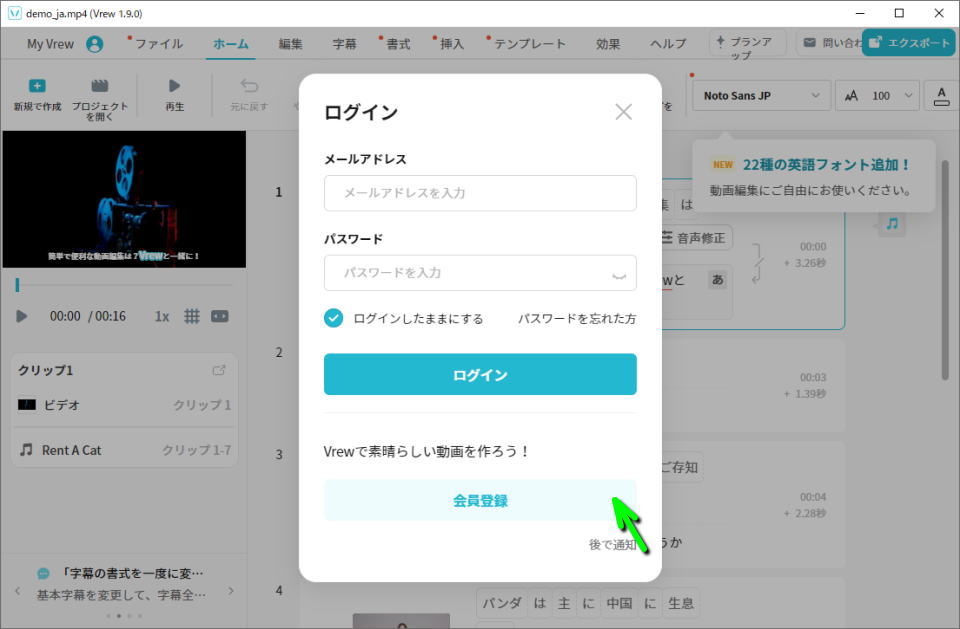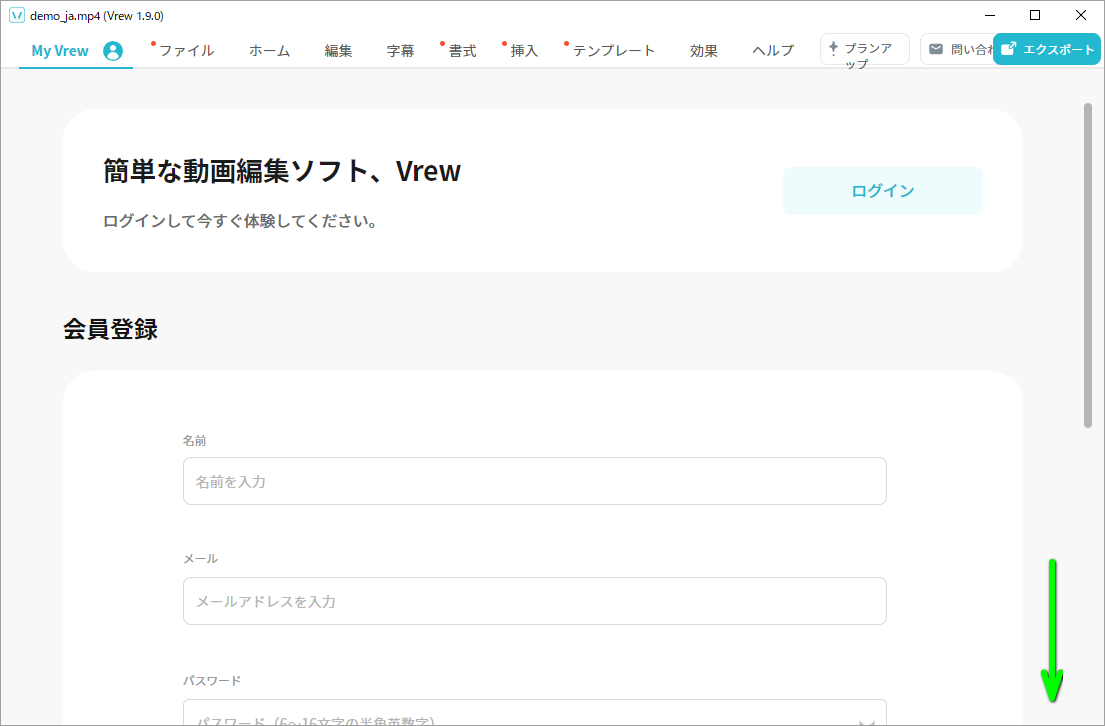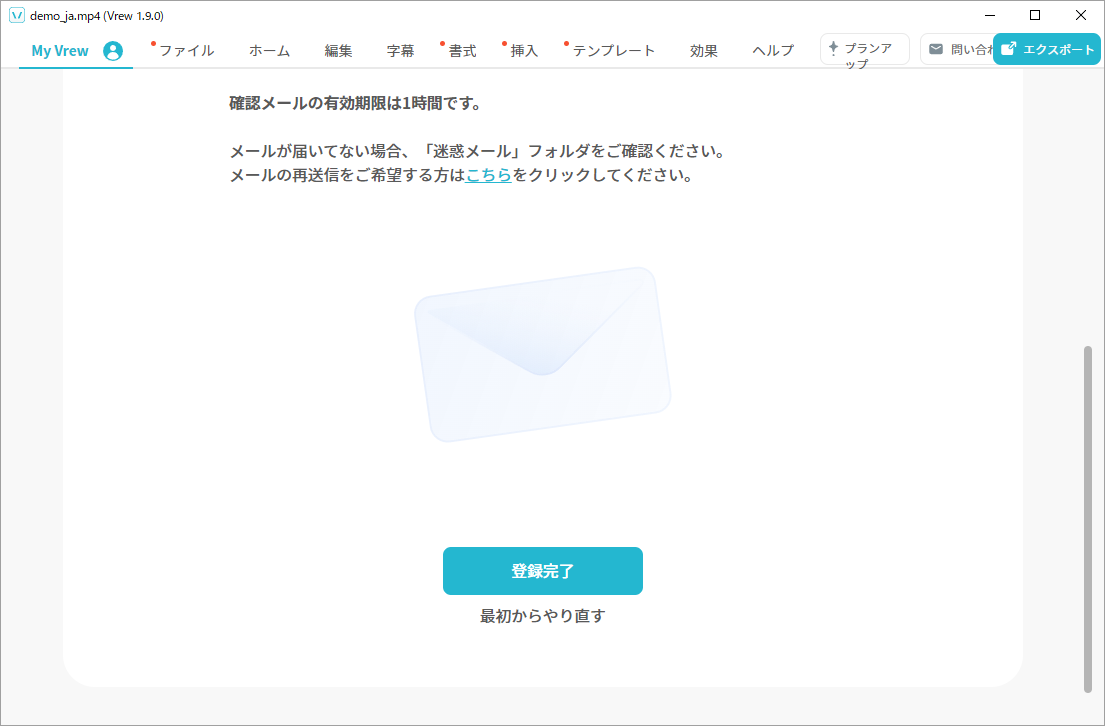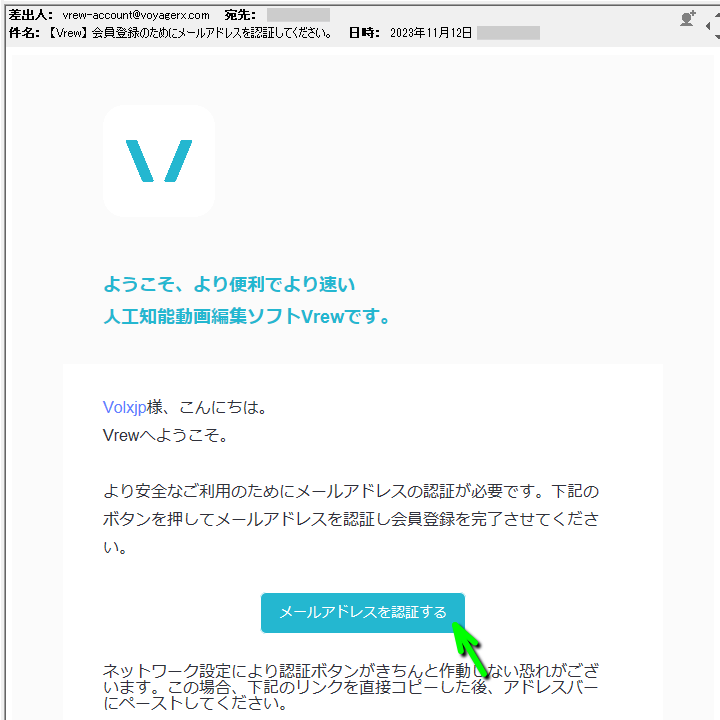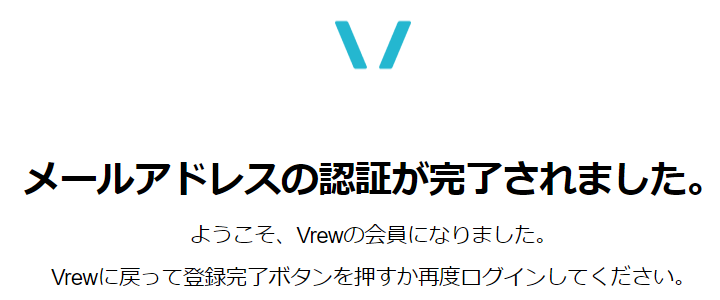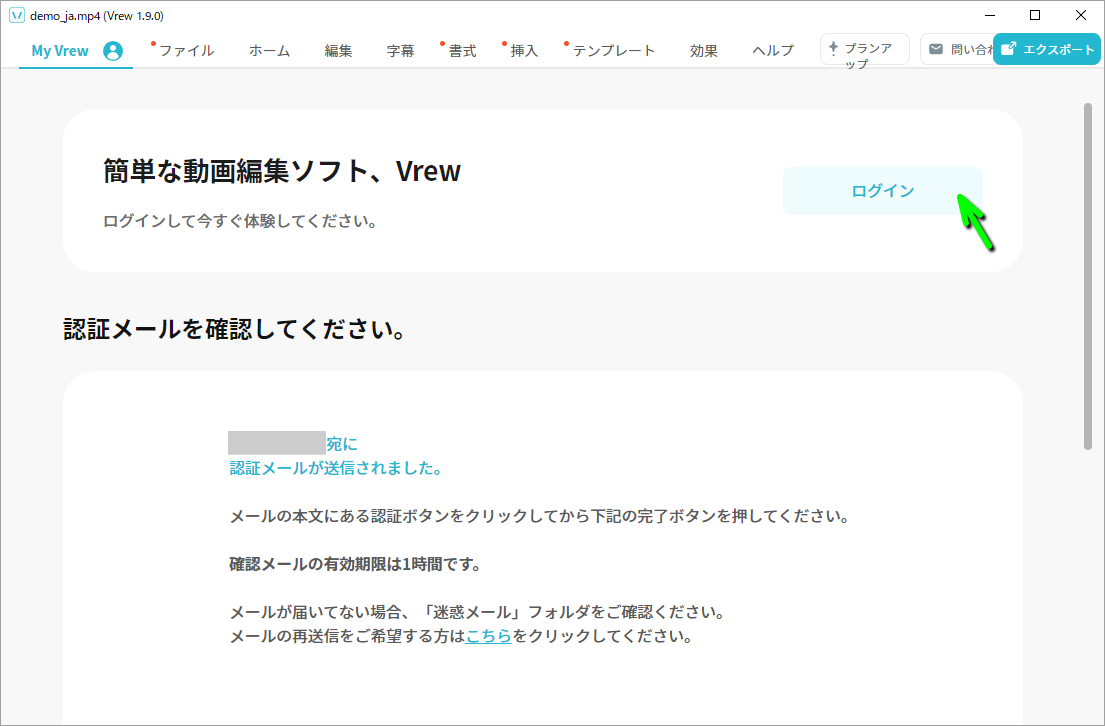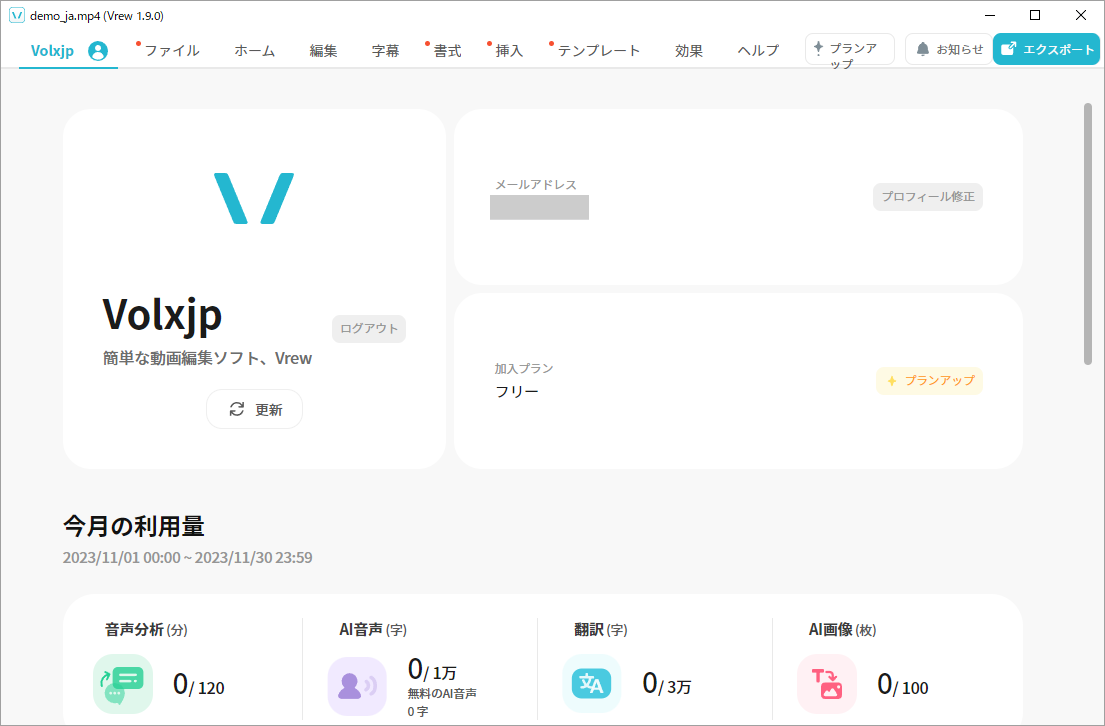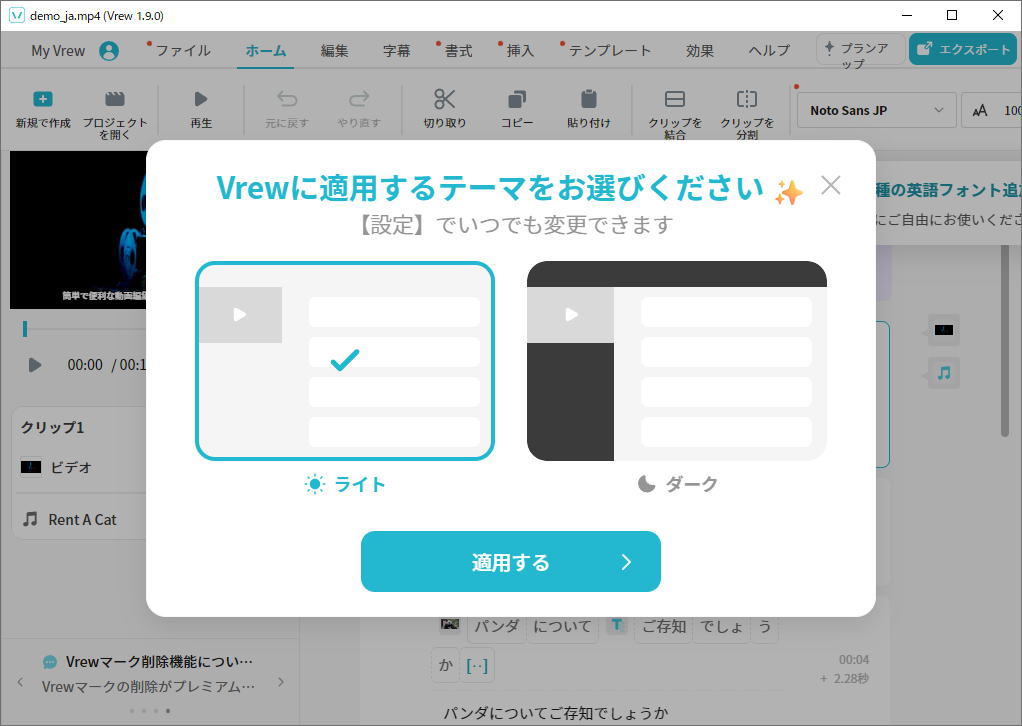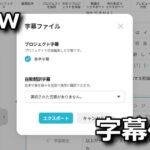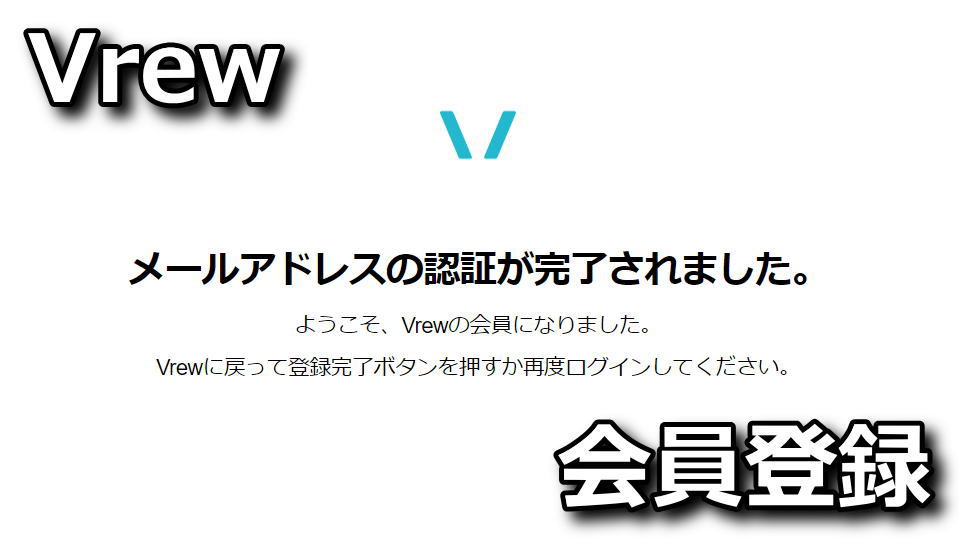
テキストエディターのように簡単な動画編集ソフトを謳っており、字幕作成がスムーズに行えるVrew。
今回の記事ではAIを活用したこの「Vrew」のインストールから、会員登録を行う方法までを解説します。
Vrewの紹介動画
Vrewのインストール
VrewはMac / Windows / Ubuntuに対応しており、下記の「Vrew公式サイト」からダウンロードできます。
Vrewの公式サイトに移動したら「ダウンロード」を選択します。
ダウンロードした「Vrew-Installer-1.9.0.exe」を実行して、Vrewのインストールを完了させます。
Vrewの起動と会員登録
Vrewのインストール後に作成された「Vrew」のアイコンから、動画編集ソフトのVrewを実行します。
Vrewを起動すると「ログイン画面」が表示されます。
右下にある「後で通知」でスキップできますが、執拗に表示されるため「会員登録」を行います。
会員登録のウィンドウが表示されたら、名前、メールアドレス、パスワードなどを入力して次の画面に進みます。
すると入力したメールアドレス宛に「確認メール」が送信されます。
件名が「【Vrew】 会員登録のためにメールアドレスを認証してください。」というメールを開きます。
そしてそのメールの文内にある「メールアドレスを認証する」を選択します。
ここまでの流れに問題がなければ『メールアドレスの認証が完了されました。』と表示されます。
その後ソフトに戻り、右上にある「ログイン」を選択します。
会員登録が完了していれば、このようにマイアカウントのページが表示されます。
もし起動から会員登録までの間に『Vrewに適用するテーマをお選びください』と表示されたら、任意のカラーを選択しましょう。
字幕の作成方法と動画への登録手順
ちなみに「字幕の作成方法と動画への登録手順」は、別記事で詳しく解説しています。
-

-
【Vrew】字幕の作成方法と動画への登録手順【YouTube】
AI音声認識で読み込んだ動画ファイルから自動で字幕を作成してくれる、簡単な動画編集ソフトのVrew。
今回の記事ではこの「Vrew」で字幕を作成する方法と、YouTubeへ読み込む方法について解説します。続きを見る
参考リンク:Vrew 質問と回答


🛒人気の商品が日替わりで登場。毎日お得なタイムセール
📖500万冊の電子書籍が読み放題。Kindle Unlimited
🎵高音質な空間オーディオを体験しよう。Amazon Music Unlimited
🎧移動中が学習時間。Audible 30日間無料体験キャンペーン
📕毎日無料で読めるマンガアプリ「Amazon Fliptoon」